Die Apple Music Familienplan ist ein revolutionärer Abonnementdienst, der bringt das harmonische Erlebnis von Apple Music auf verschiedene Geräte und an den gesamten Haushalt. Es ermöglicht bis zu sechs Familienmitgliedern, unzählige Songs, kuratierte Playlists, exklusive Inhalte und personalisierte Empfehlungen unter einem Dach zu genießen. Ob Sie ein Musikliebhaber, ein Gelegenheitshörer oder ein Elternteil sind, der die Liebe zur Musik bei Ihren Kindern fördern möchte, der Familienplan ist so konzipiert, dass er auf den individuellen Geschmack jedes Einzelnen eingeht.
In diesem Artikel befassen wir uns mit den bemerkenswerten Vorteilen des Geräts und erkunden seine Fülle an Funktionen und nahtlosen Sharing-Optionen, die es zu einem Muss für Familien machen. Begeben wir uns auf eine melodische Reise und entdecken Sie, wie dieser Plan das Musikerlebnis Ihrer Familie wie nie zuvor bereichern kann!
Inhaltsverzeichnis Teil Nr. 1: Was ist der Apple Music Family-Plan und wie viel kostet er?Teil #2: So richten Sie die Familienfreigabe auf verschiedenen Geräten einTeil #3: Der beste Weg, Apple Music ohne Apple Music Family Plan zu hörenTeil Nr. 4: Anforderungen für die gemeinsame Nutzung von Apple Music FamilyTeil Nr. 5: So verwenden Sie das Apple Music Family-Abonnement
Teil Nr. 1: Was ist der Apple Music Family-Plan und wie viel kostet er?
Die Apple Music Familienplan ist ein von Apple angebotener Abonnementdienst, der es mehreren Familienmitgliedern ermöglicht, die Vorteile von Apple Music zu einem erschwinglichen Preis zu genießen. Anstatt für separate Einzelmitgliedschaften zu bezahlen, können sich mit dem Familienplan bis zu sechs Personen ein Abonnement teilen und so ein harmonisches Musikerlebnis für den gesamten Haushalt schaffen.
Damit erhält jedes Familienmitglied sein eigenes personalisiertes Konto, komplett mit eigenen Playlists, Musikbibliothek und Empfehlungen. Dies bedeutet, dass jedes Familienmitglied seine Lieblingsgenres, Künstler und Alben erkunden kann, ohne die musikalischen Vorlieben des anderen zu beeinträchtigen. Ob Pop, Rock, Klassik oder Hip-Hop, jeder kann seine eigene einzigartige musikalische Reise zusammenstellen.

Lassen Sie uns nun über die Kosten sprechen. Der Apple Music Family Plan bietet ein hervorragendes Preis-Leistungs-Verhältnis. Gegen eine monatliche Pauschalgebühr können bis zu sechs Familienmitglieder uneingeschränkten Zugriff auf die umfangreiche Bibliothek von Apple Music mit über 75 Millionen Songs, Musikvideos und Live-Radiosendern genießen. Nach meinem Kenntnisstand im September 2021 betrugen die Kosten in den Vereinigten Staaten 14.99 $ pro Monat. Bitte beachten Sie jedoch, dass die Preise je nach Land und Region variieren können.
Wenn man die Kosten der Einzelmitgliedschaften für jedes Familienmitglied vergleicht, erweist sich der Familienplan als unglaublich kostengünstige Option. Es spart Ihnen nicht nur Geld, sondern bietet auch ein einheitliches Musikerlebnis, das Ihre Familie durch die Kraft der Musik näher zusammenbringt.
Es ist wichtig zu beachten, dass alle Familienmitglieder Teil derselben Familienfreigabegruppe im Familienfreigabedienst von Apple sein müssen, um Anspruch auf den Apple Music Family Plan zu haben. Dieser Service stellt sicher, dass das Familienplan-Abonnement bequem über einen Familienorganisator abgerechnet und verwaltet wird, wodurch der Zahlungsvorgang optimiert und für alle Beteiligten problemlos durchgeführt wird.
Teil #2: So richten Sie die Familienfreigabe auf verschiedenen Geräten ein
Einrichten Beteiligung der Familie ist der erste Schritt, um den Apple Music Family Plan mit Ihren Lieben zu genießen. Sehen wir uns an, wie Sie die Familienfreigabe auf verschiedenen Geräten einrichten können, darunter iPhone, Mac und mehr:
Familienfreigabe auf iPhone, iPad oder iPod Touch einrichten:
- Öffnen Sie den Microsoft Store auf Ihrem Windows-PC. Einstellungen App auf deinem Gerät.
- Tippe auf deine apple ID oben im Einstellungsmenü.
- Select Beteiligung der Familie aus der Liste der Optionen.
- Tippen Sie auf Jetzt Loslegen und folgen Sie den Anweisungen auf dem Bildschirm.
- Wählen Musik als einen der Dienste, die Sie mit Ihrer Familie teilen möchten.
- Wählen Sie Einladen aus Family Members und geben Sie ihre Apple-IDs ein oder tippen Sie auf Persönlich einladen um Einladungen direkt von Ihrem Gerät zu versenden.
- Jedes Familienmitglied erhält eine Einladung auf seinem Gerät. Sie müssen die Einladung zum Beitritt zur Familienfreigabegruppe annehmen.
- Sobald alle Familienmitglieder die Einladung angenommen haben, können Sie die Einstellungen für die Familienfreigabe verwalten und anpassen, indem Sie auf gehen Einstellungen > Name > Beteiligung der Familie.
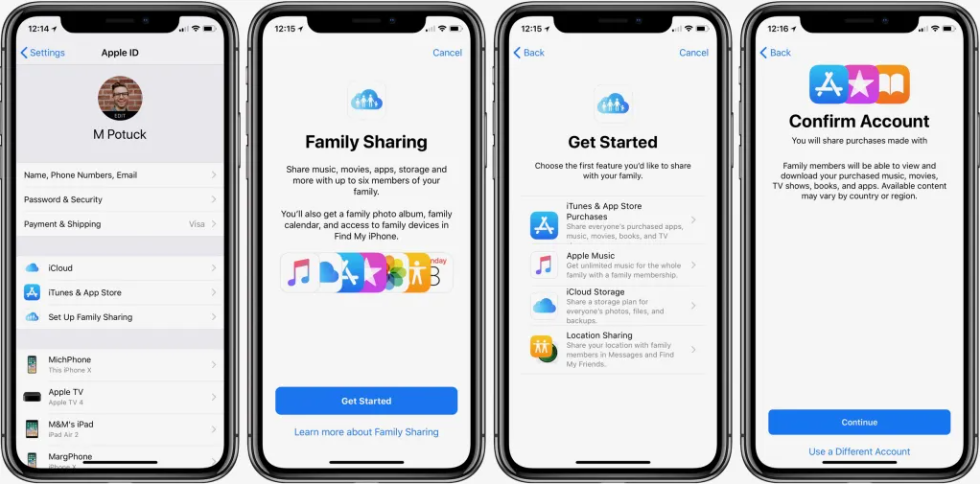
Familienfreigabe auf dem Mac einrichten:
- Öffnen Systemeinstellungen auf deinem Mac.
- Klicken Sie auf apple ID.
- Select Beteiligung der Familie von der Seitenleiste.
- Klicken Sie auf Familie gründen und folgen Sie den Anweisungen, um die Familienfreigabe einzurichten.
- Wählen Musik als einer der Shared Services.
- Geben Sie die Apple-IDs Ihrer Familienmitglieder ein oder klicken Sie Familienmitglied einladen um Einladungen direkt von Ihrem Mac zu versenden.
- Jedes Familienmitglied erhält eine Einladung, der Family Sharing-Gruppe beizutreten.
- Sobald alle Familienmitglieder die Einladung angenommen haben, können Sie die Einstellungen für die Familienfreigabe verwalten, indem Sie auf gehen Systemeinstellungen > apple ID > Beteiligung der Familie.
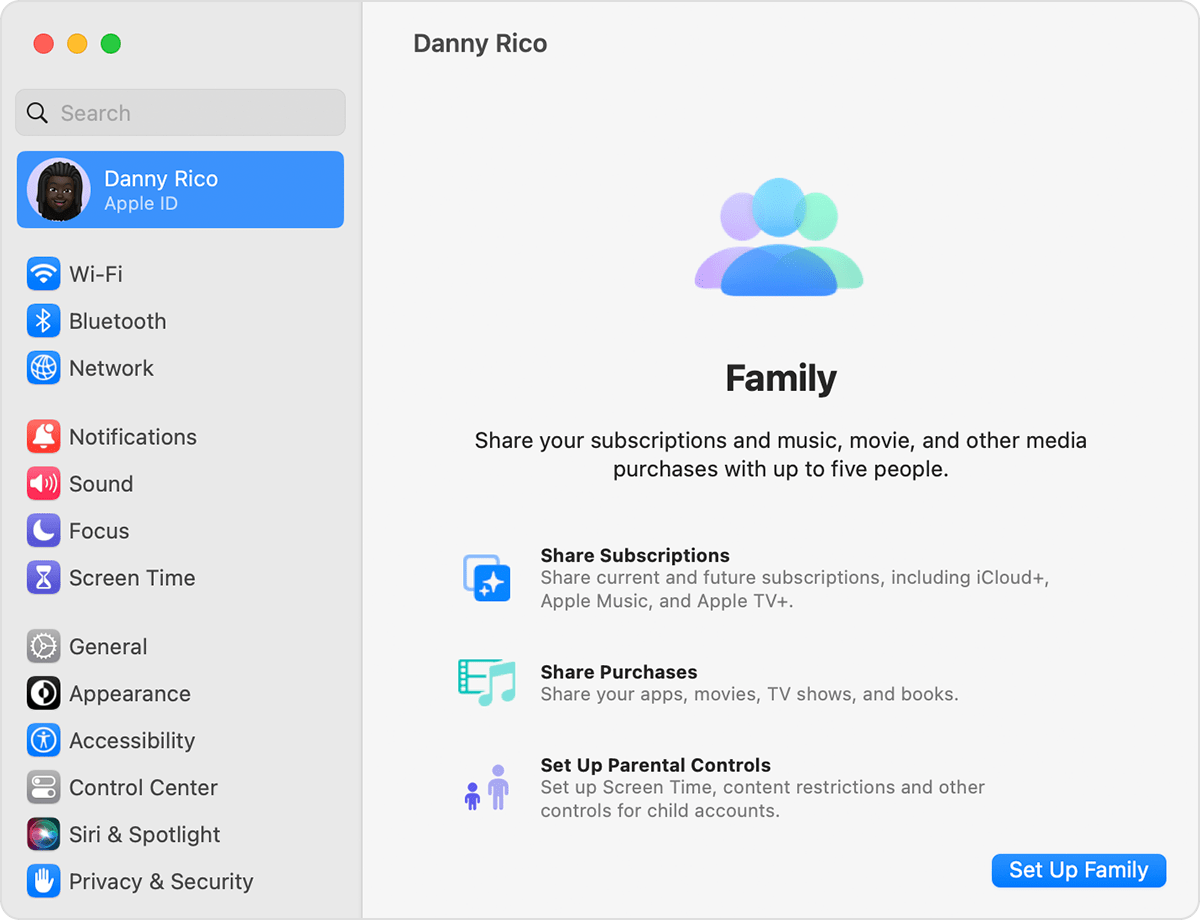
Einrichten der Familienfreigabe auf einem Windows-PC:
- Laden Sie die Apple Music App für Windows auf Ihrem PC.
- Öffnen Sie die Apple Music-App und melden Sie sich mit Ihrer Apple-ID an.
- Klicken Sie auf Entworfen oben im App-Fenster.
- Scrollen Sie nach unten und klicken Sie auf Familie gründen.
- Befolgen Sie die Anweisungen zur Einrichtung Beteiligung der Familie und laden Sie Ihre Familienmitglieder ein.
- Jedes Familienmitglied erhält eine Einladung, der Family Sharing-Gruppe beizutreten.
- Sobald alle Familienmitglieder die Einladung angenommen haben, können Sie die Einstellungen für die Familienfreigabe in der Apple Music App verwalten.
Denken Sie daran, dass der Familienorganisator die Abrechnung verwaltet und verschiedene Aspekte der Familienfreigabe steuern kann, z. B. Bildschirmzeitbegrenzungen für Kinder, App- und Inhaltsfreigabe und mehr.
Teil #3: Der beste Weg, Apple Music ohne Apple Music Family Plan zu hören
iOS-Unlocker.com Apple Music Unlocker ist ein Softwaretool, mit dem der DRM-Schutz von Apple Music-Songs entfernt werden kann. Dadurch können Sie Ihre Apple Music-Songs auf jedem Gerät anhören, auch ohne Apple Music Familienplan.
Kostenlos herunterladen Kostenlos herunterladen
So verwenden Sie das Tool:
- Installieren Sie iTunes auf Ihrem Computer und melden Sie sich an. Starten Sie die Software.
- Klicken Sie auf "Öffnen Sie den Apple Web Player " Möglichkeit.
- Geben Sie Ihre Apple-ID und Ihr Passwort in die obere rechte Ecke des Fensters ein.
- Um einen bestimmten Song oder eine bestimmte Playlist auszuwählen, klicken Sie auf den Titel des Songs oder der Playlist und ziehen Sie ihn auf das rote Symbol „Hinzufügen“.
- Um alle Songs aus einer Playlist hinzuzufügen, klicken Sie auf den Titel der Playlist und dann auf das rote Symbol „Hinzufügen“.
- Wählen Sie im Dropdown-Menü das gewünschte Ausgabeformat aus. Die verfügbaren Formate sind MP3, M4A, WAV und FLAC.
- Wenn Sie den Speicherort des Ausgabeordners ändern möchten, klicken Sie auf „Change " und wählen Sie einen anderen Ordner aus.
- Klicken Sie entweder auf „Konvertieren "Oder"Konvertieren alle ", um den Konvertierungsprozess zu starten.

Apple Music Unlocker ist eine leistungsstarke Software, die Benutzern helfen soll Konvertieren Sie Apple Music-Songs, Playlists und Alben und laden Sie sie in MP3 herunter für die Offline-Wiedergabe auf verschiedenen Geräten. Dieser Konverter bietet eine Reihe von Funktionen, die das gesamte Apple Music-Erlebnis verbessern.
Teil Nr. 4: Anforderungen für die gemeinsame Nutzung von Apple Music Family
Um den Apple Music-Familienplan genießen und das musikalische Glück mit Ihren Lieben teilen zu können, müssen Sie bestimmte Anforderungen und Richtlinien beachten. Werfen wir einen Blick auf die wichtigsten Anforderungen für die gemeinsame Nutzung von Apple Music Family:
- Familienfreigabe: Apple Music Family Sharing basiert auf der Family Sharing-Funktion von Apple, die es bis zu sechs Familienmitgliedern ermöglicht, verschiedene Apple-Dienste, einschließlich Apple Music, zu teilen. Um Anspruch auf den Familienplan zu haben, müssen alle Familienmitglieder derselben Familienfreigabegruppe angehören. Die Familienfreigabegruppe wird in der Regel von einem bestimmten Familienorganisator verwaltet, der die Abrechnung und Verwaltung der gemeinsam genutzten Dienste überwacht.
- Apple ID: Jedes Familienmitglied muss über eine eigene Apple-ID verfügen, um an der Familienfreigabegruppe teilzunehmen und auf den Plan zuzugreifen.
- Kompatible Geräte: Stellen Sie sicher, dass auf Ihren Geräten die neuesten Versionen des jeweiligen Betriebssystems ausgeführt werden, um eine reibungslose Kompatibilität zu gewährleisten.
- Zahlungsmethode: Als Familienorganisator sind Sie für die Zahlung des Abonnements verantwortlich. Zur Begleichung der monatlichen Gebühr benötigen Sie eine gültige Zahlungsmethode, die mit Ihrer Apple-ID verknüpft ist.
Teil Nr. 5: So verwenden Sie das Apple Music Family-Abonnement
Sobald Sie die Familienfreigabe eingerichtet haben und alle Familienmitglieder der Familienfreigabegruppe beigetreten sind, können Sie den Apple Music-Familienplan nutzen. So können Sie das Apple Music Family-Abonnement nutzen:
Abonnieren Sie den Apple Music Family Plan:
Öffnen Sie die Apple Music-App auf Ihrem Gerät und melden Sie sich mit Ihrer Apple-ID (dem Konto des Familienorganisators) an. Gehe zum Entworfen or Hochladen Tab und tippen Sie auf Kostenlos testen or Holen Sie sich Familie Taste. Befolgen Sie die Anweisungen, um es zu abonnieren.
Familienmitglieder einladen:
Als Familienorganisator können Sie Familienmitglieder einladen, der Familienfreigabegruppe beizutreten und auf den Familienplan zuzugreifen. Öffne das Einstellungen App auf Ihrem Gerät, tippen Sie auf Ihre apple IDWählen Beteiligung der Familieund dann wählen Laden Sie Familienmitglieder ein. Geben Sie ihre Apple-IDs ein oder tippen Sie auf Persönlich einladen um Einladungen direkt von Ihrem Gerät zu versenden.
Einladungen annehmen:
Familienmitglieder erhalten Einladungen, der Family Sharing-Gruppe beizutreten und auf den Apple Music Family Plan zuzugreifen. Sie müssen die Einladungen entweder über die E-Mail annehmen, die sie erhalten haben, oder indem sie zur App „Einstellungen“ gehen, auf ihre Apple-ID tippen, „Einladungen“ auswählen und die Einladung zum Beitritt zur Familienfreigabegruppe annehmen.
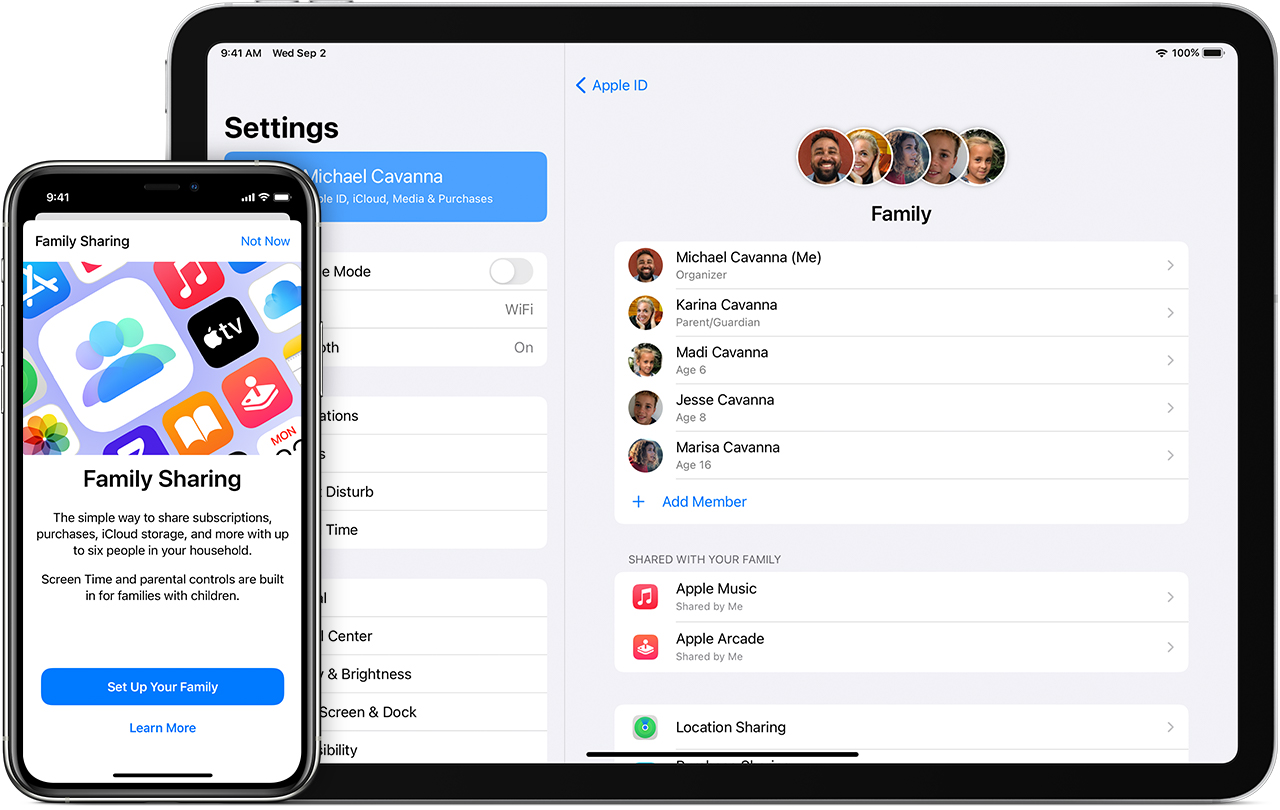
Genießen Sie ein personalisiertes Musikerlebnis:
Sobald alle Familienmitglieder die Einladung angenommen haben, können sie die Apple Music App öffnen und sich mit ihren eigenen Apple IDs anmelden. Jedes Familienmitglied hat sein eigenes personalisiertes Musikerlebnis, einschließlich Zugriff auf den gesamten Apple Music-Katalog, Playlists, Empfehlungen und mehr.
Entdecken und teilen Sie Musik:
Familienmitglieder können jetzt die riesige Bibliothek von über 75 Millionen Songs erkunden, die auf Apple Music verfügbar sind. Sie können nach ihren Lieblingskünstlern, Alben oder Genres suchen, neue Musik durch kuratierte Playlists und personalisierte Empfehlungen entdecken, ihre eigenen Playlists erstellen und sogar Songs zum Offline-Hören herunterladen.
Geräteübergreifend synchronisieren:
Apple Music synchronisiert sich nahtlos auf allen Geräten, die mit den Apple-IDs der Familienmitglieder verknüpft sind. Das bedeutet, dass Sie einen Song auf Ihrem iPhone anhören und dort auf Ihrem Mac oder anderen kompatiblen Geräten dort weitermachen können, wo Sie aufgehört haben.
Familienfreigabe verwalten:
Als Familienorganisator können Sie verschiedene Familienfreigabeeinstellungen verwalten und anpassen, darunter das Hinzufügen oder Entfernen von Familienmitgliedern, das Einrichten von Kindersicherungen für Kinder, das Teilen von App-Käufen und mehr. Auf diese Einstellungen können Sie über die Einstellungen-App auf Ihrem Gerät oder über die Systemeinstellungen auf dem Mac zugreifen.
Menschen Auch Lesen Wie übertrage ich Musik von einer externen Festplatte auf iTunes? So brennen Sie Apple Music auf drei schnelle Arten auf CD [detailliert]
Geschrieben von Rosie
Letzte Aktualisierung: 2023-06-07